ページに図・画像を挿入する(6/17) [-OneNote(ワンノート)を使う]
スポンサードリンク
ページに図や画像ファイルを挿入できます。
挿入可能なファイル形式は、「jpg」「jpeg」「jpe」「png」「bmp」「gif」「emf」「wmf」「tif」「tiff」の10種類です。
挿入操作は以下の通りです。
(1) スタート画面からOneNoteを起動します。
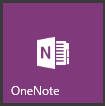
(2) ファイルを挿入したい「セクション」(例:会社メモ)と「ページ」(例:Aプロジェクト)を選択し、[挿入]をクリックします。
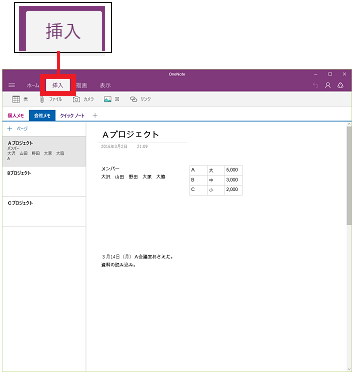
(3) ファイルを挿入したい位置でマウスをクリックすると、カーソルが表示されます。
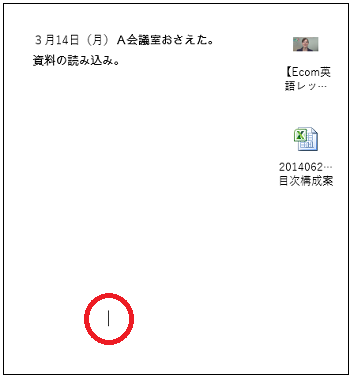
(4) [図]をクリックします。
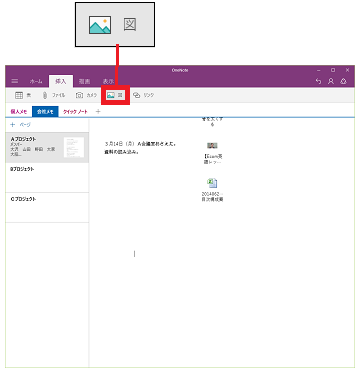
(5) 挿入したい図や画像(例:画像を選択)を選択し、ウィンドウの右下にある[開く]ボタンをクリックします。
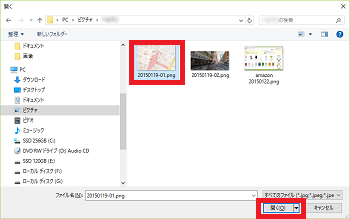
(6) ここでは、「挿入される画像」や「サムネイル」が表示されますので、これでよければウィンドウの右下にある[すべて挿入]ボタンをクリックします。
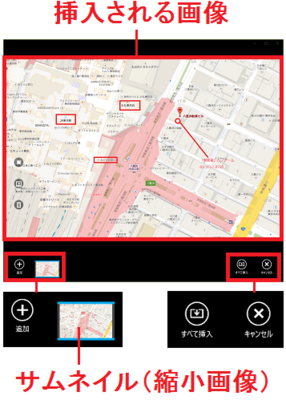
(※ ページ内に画像が挿入されます。)
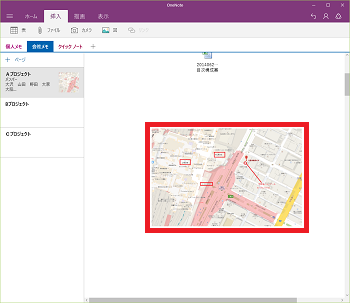
(7) 挿入された画像を編集したい時は、画像を右クリックし、表示されたメニューを選択します。
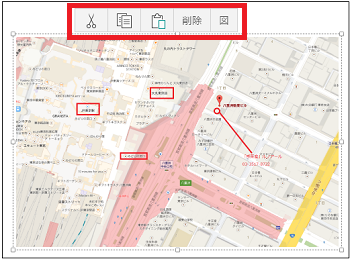
(※ 画像の編集は、「切り取り」「コピー」「貼り付け」「削除」の他、「図」を選択すると、図・画像を「右へ90度回転」「左へ90度回転」「左右反転」「上下反転」させることができます。)
-----------------------------------------
(8) 操作(6)で続けて図・画像を挿入したい時は、[追加]ボタンをクリックします。
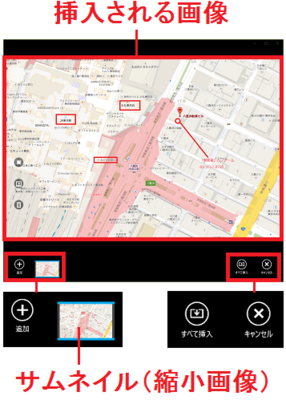
(9) 挿入したい図や画像を選択し、ウィンドウの右下にある[開く]ボタンをクリックします。
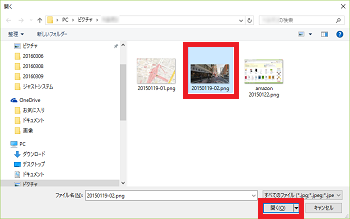
(10) 「挿入される画像」や「サムネイル」が表示されますので、これでよければウィンドウの右下にある[すべて挿入]ボタンをクリックします。
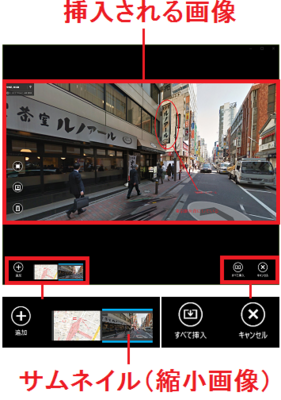
(※ ページ内に画像が挿入されます。)
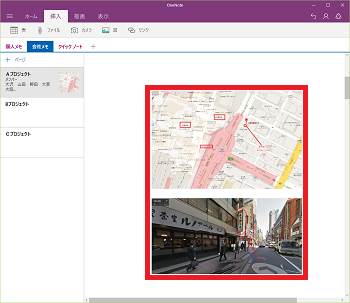
スポンサードリンク
ページに図や画像ファイルを挿入できます。
挿入可能なファイル形式は、「jpg」「jpeg」「jpe」「png」「bmp」「gif」「emf」「wmf」「tif」「tiff」の10種類です。
挿入操作は以下の通りです。
(1) スタート画面からOneNoteを起動します。
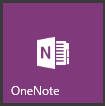
(2) ファイルを挿入したい「セクション」(例:会社メモ)と「ページ」(例:Aプロジェクト)を選択し、[挿入]をクリックします。
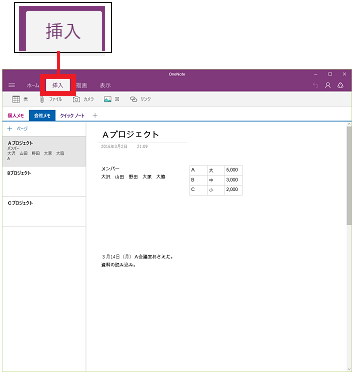
(3) ファイルを挿入したい位置でマウスをクリックすると、カーソルが表示されます。
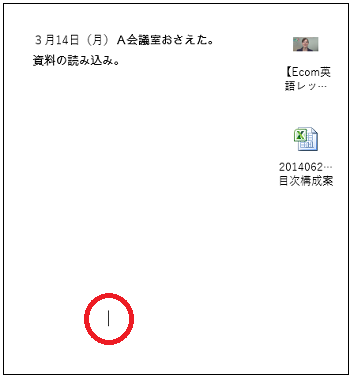
(4) [図]をクリックします。
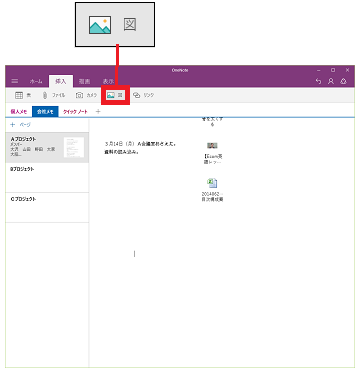
(5) 挿入したい図や画像(例:画像を選択)を選択し、ウィンドウの右下にある[開く]ボタンをクリックします。
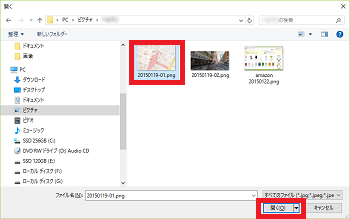
(6) ここでは、「挿入される画像」や「サムネイル」が表示されますので、これでよければウィンドウの右下にある[すべて挿入]ボタンをクリックします。
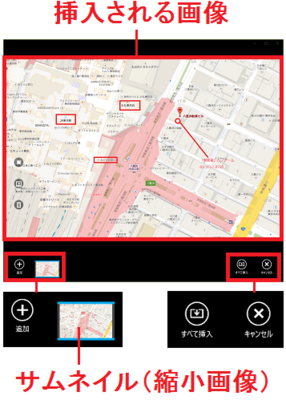
(※ ページ内に画像が挿入されます。)
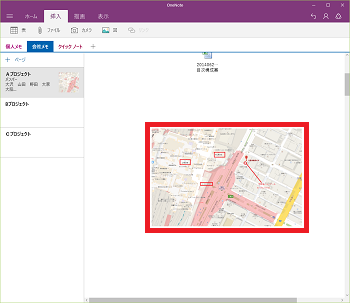
(7) 挿入された画像を編集したい時は、画像を右クリックし、表示されたメニューを選択します。
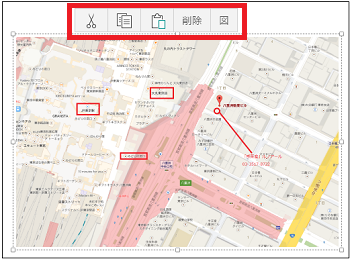
(※ 画像の編集は、「切り取り」「コピー」「貼り付け」「削除」の他、「図」を選択すると、図・画像を「右へ90度回転」「左へ90度回転」「左右反転」「上下反転」させることができます。)
-----------------------------------------
(8) 操作(6)で続けて図・画像を挿入したい時は、[追加]ボタンをクリックします。
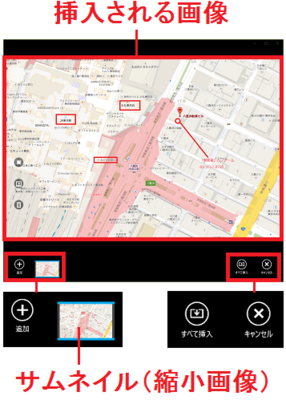
(9) 挿入したい図や画像を選択し、ウィンドウの右下にある[開く]ボタンをクリックします。
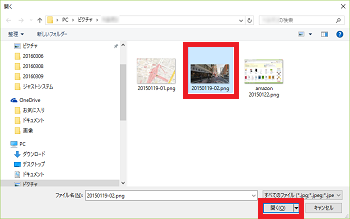
(10) 「挿入される画像」や「サムネイル」が表示されますので、これでよければウィンドウの右下にある[すべて挿入]ボタンをクリックします。
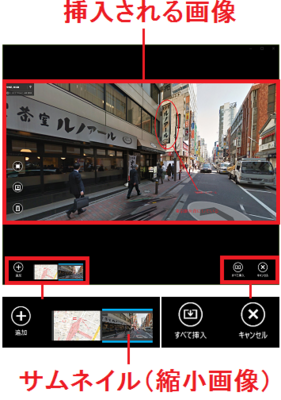
(※ ページ内に画像が挿入されます。)
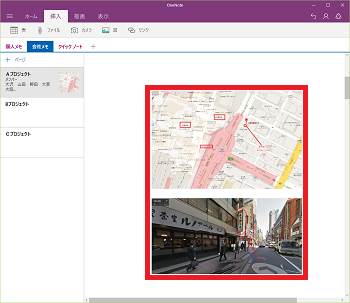
スポンサードリンク




コメント 0